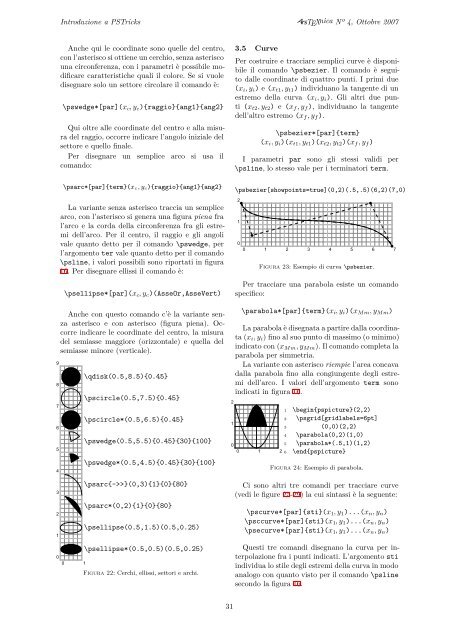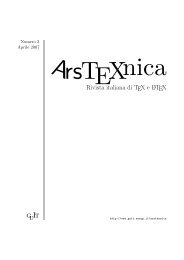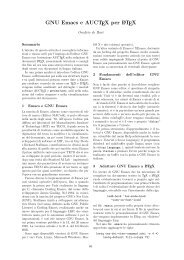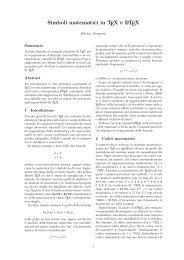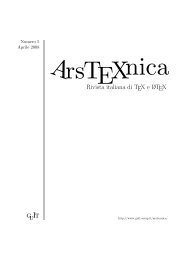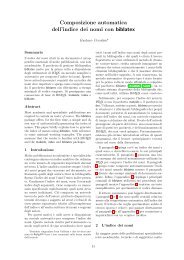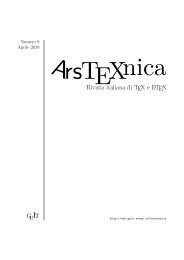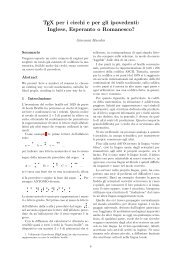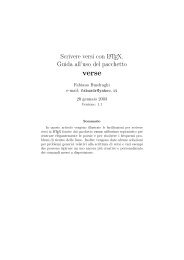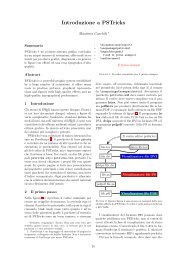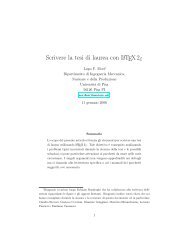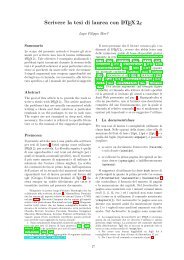ArsTeXnica, Numero 4, Ottobre 2007 - GuIT - Scuola Superiore Sant ...
ArsTeXnica, Numero 4, Ottobre 2007 - GuIT - Scuola Superiore Sant ...
ArsTeXnica, Numero 4, Ottobre 2007 - GuIT - Scuola Superiore Sant ...
You also want an ePaper? Increase the reach of your titles
YUMPU automatically turns print PDFs into web optimized ePapers that Google loves.
9<br />
8<br />
7<br />
6<br />
5<br />
4<br />
3<br />
2<br />
1<br />
Introduzione a PSTricks ArsTEXnica Nº 4, <strong>Ottobre</strong> <strong>2007</strong><br />
Anche qui le coordinate sono quelle del centro,<br />
con l’asterisco si ottiene un cerchio, senza asterisco<br />
una circonferenza, con i parametri è possibile modificare<br />
caratteristiche quali il colore. Se si vuole<br />
disegnare solo un settore circolare il comando è:<br />
\pswedge*[par](xc,yc){raggio}{ang1}{ang2}<br />
Qui oltre alle coordinate del centro e alla misura<br />
del raggio, occorre indicare l’angolo iniziale del<br />
settore e quello finale.<br />
Per disegnare un semplice arco si usa il<br />
comando:<br />
\psarc*[par]{term}(xc,yc){raggio}{ang1}{ang2}<br />
La variante senza asterisco traccia un semplice<br />
arco, con l’asterisco si genera una figura piena fra<br />
l’arco e la corda della circonferenza fra gli estremi<br />
dell’arco. Per il centro, il raggio e gli angoli<br />
vale quanto detto per il comando \pswedge, per<br />
l’argomento ter vale quanto detto per il comando<br />
\psline, i valori possibili sono riportati in figura<br />
16. Per disegnare ellissi il comando è:<br />
\psellipse*[par](xc,yc)(AsseOr,AsseVert)<br />
Anche con questo comando c’è la variante senza<br />
asterisco e con asterisco (figura piena). Occorre<br />
indicare le coordinate del centro, la misura<br />
del semiasse maggiore (orizzontale) e quella del<br />
semiasse minore (verticale).<br />
0<br />
0 1<br />
\qdisk(0.5,8.5){0.45}<br />
\pscircle(0.5,7.5){0.45}<br />
\pscircle*(0.5,6.5){0.45}<br />
\pswedge(0.5,5.5){0.45}{30}{100}<br />
\pswedge*(0.5,4.5){0.45}{30}{100}<br />
\psarc{->>}(0,3){1}{0}{80}<br />
\psarc*(0,2){1}{0}{80}<br />
\psellipse(0.5,1.5)(0.5,0.25)<br />
\psellipse*(0.5,0.5)(0.5,0.25)<br />
Figura 22: Cerchi, ellissi, settori e archi.<br />
2<br />
1<br />
31<br />
3.5 Curve<br />
Per costruire e tracciare semplici curve è disponibile<br />
il comando \psbezier. Il comando è seguito<br />
dalle coordinate di quattro punti. I primi due<br />
(xi,yi) e (xt1,yt1) individuano la tangente di un<br />
estremo della curva (xi,yi). Gli altri due punti<br />
(xt2,yt2) e (xf,yf), individuano la tangente<br />
dell’altro estremo (xf,yf).<br />
\psbezier*[par]{term}<br />
(xi,yi)(xt1,yt1)(xt2,yt2)(xf,yf)<br />
I parametri par sono gli stessi validi per<br />
\psline, lo stesso vale per i terminatori term.<br />
\psbezier[showpoints=true](0,2)(.5,.5)(6,2)(7,0)<br />
2 �<br />
1<br />
�<br />
�<br />
0<br />
0 1 2 3 4 5 6 7<br />
Figura 23: Esempio di curva \psbezier.<br />
Per tracciare una parabola esiste un comando<br />
specifico:<br />
\parabola*[par]{term}(xi,yi)(xMm,yMm)<br />
La parabola è disegnata a partire dalla coordinata<br />
(xi,yi) fino al suo punto di massimo (o minimo)<br />
indicato con (xMm,yMm). Il comando completa la<br />
parabola per simmetria.<br />
La variante con asterisco riempie l’area concava<br />
dalla parabola fino alla congiungente degli estremi<br />
dell’arco. I valori dell’argomento term sono<br />
indicati in figura 16.<br />
0<br />
0 1 2<br />
1 \begin{pspicture}(2,2)<br />
2 \psgrid[gridlabels=6pt]<br />
3 (0,0)(2,2)<br />
4 \parabola(0,2)(1,0)<br />
5 \parabola*(.5,1)(1,2)<br />
6 \end{pspicture}<br />
Figura 24: Esempio di parabola.<br />
Ci sono altri tre comandi per tracciare curve<br />
(vedi le figure 25-29) la cui sintassi è la seguente:<br />
\pscurve*[par]{sti}(x1,y1)...(xn,yn)<br />
\psccurve*[par]{sti}(x1,y1)...(xn,yn)<br />
\psecurve*[par]{sti}(x1,y1)...(xn,yn)<br />
Questi tre comandi disegnano la curva per interpolazione<br />
fra i punti indicati. L’argomento sti<br />
individua lo stile degli estremi della curva in modo<br />
analogo con quanto visto per il comando \psline<br />
secondo la figura 16.<br />
�